A kapcsolat kijavítása nem privát hiba a Chrome-ban
Játékok / / August 05, 2021
Ha Ön Google Chrome-felhasználó, akkor nem furcsa, hogy a "Kapcsolata nem privát" üzenet jelenik meg a képernyőn. Amikor megpróbál meglátogatni néhány webhelyet, ez a hiba megjelenhet, és nem a rendszerhibája miatt. Ennek az üzenetnek néhány más oka is van.
Most már nagyon kíváncsi arra, hogy miért fordul elő a „kapcsolatod nem privát” hiba a Google Chrome-ban. A válasz olyan egyszerű, mint az a kérdés, hogy a Google Chrome megakadályozza, hogy nem biztonságos webhelyet látogasson el. Ez a böngészője miatt előforduló hibaüzenet nem tudja ellenőrizni az SSL tanúsítványt. Ebben az írásban azt tárgyaljuk, hogy a kapcsolat kijavítása nem privát hiba. Kezdjük az SSL-lel.
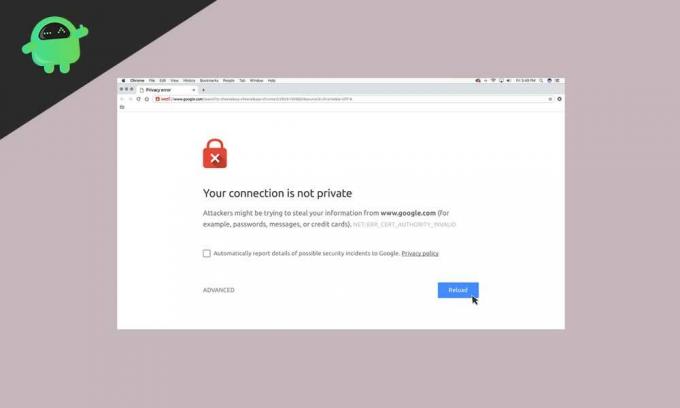
Mielőtt rátérne a probléma megoldására, tudnia kell, hogy mi az SSL, és hogyan segít megakadályozni a megbízhatatlan webhelyek látogatását.
Tartalomjegyzék
- 1 Mi az SSL (Secure Socket Layer)?
- 2 Oldal újratöltése
- 3 Ne használja a nyilvános Wi-Fi-t.
- 4 Törölje a Chrome gyorsítótárát és a cookie-kat
- 5 Használja inkognitómódot
- 6 Állítsa be a számítógép dátumát és idejét
- 7 Módosítsa a víruskereső vagy az internetes biztonsági program beállításait
- 8 Folytassa nem biztonságos kapcsolattal
- 9 Hanyagolja el az SSL tanúsítvány hibáját
Mi az SSL (Secure Socket Layer)?
Az SSL célja az adatok biztonságának és biztonságának megőrzése. Az SSL titkosítás feladata, hogy védőfalat építsen azoktól a támadóktól, akik ellopják az Ön adatait, személyes adatait, beleértve a banki adatait is. Szeretnénk azt tanácsolni, hogy állítson be SSL-t a webhelyén, mielőtt áttérne a webhelyére.
Ha megpróbál automatikusan meglátogatni egy webhelyet, a Chrome üzenetet küld a szervernek, amelyben a weboldalt kéri. Ha az adott webhely HTTP-ket használ, a chrome ellenőrzi, hogy a webhely rendelkezik-e érvényes SSL-tanúsítvánnyal vagy sem. A Google Chrome mindig megakadályozza, hogy olyan webhelyet látogasson el, amely nem rendelkezik érvényes SSL-tanúsítvánnyal.
Az SSL-tanúsítványtól távol, van néhány egyéb oka annak, hogy a „kapcsolat nem privát” hiba jelenik meg a Chrome-képernyőn. Ők;
- Lejárt SSL tanúsítvány
- Az SSL-tanúsítvány csak a tartománynak van fenntartva, az aldomainnek nem
- A nem megbízható szervezet SSL-tanúsítványt adott ki
A „kapcsolatod nem privát hiba” előfordulásának egyik fő oka az SSL-tanúsítvány. Ez a probléma megoldható az ügyfél oldaláról, és ez is olyan egyszerű. Beszéljük meg részletesen a megoldásokat.
Oldal újratöltése
Abban az esetben, ha a böngésző nem küld kérést a szervernek, vagy az SSL-tanúsítványt újra kiadják, használhatja ezt az újratöltési funkciót. Bizonyos mértékig ez az egyszerű lehetőség hatékonyan működik. Az oldal újratöltése után a probléma megoldódik.
Ne használja a nyilvános Wi-Fi-t.
Általában a nyilvános Wi-Fi HTTP-n fut. Amíg nyilvános Wi-Fi használatával hajt végre tranzakciót, a bemeneti adatok nem feltétlenül vannak titkosítva. Az információk szövegként maradnak, és mások, akik ugyanazt a hálózatot használják, ellophatják az adatait. Tehát a Chrome-ban „a kapcsolat nem privát hiba” jelenik meg, hogy megvédje a hackerektől.
Törölje a Chrome gyorsítótárát és a cookie-kat
Meghatározott időközönként törölnie kell a böngésző gyorsítótárát és a cookie-kat; különben túlterhelődhet és hibát okozhat. Kövesse ezt a lépést a böngésző tisztításához:
- Kattintson a három pontra, amint az a Google Chrome képernyőjének jobb felső sarkában látható.
- Válassza a További eszközök lehetőséget
- És válassza a Böngészési adatok törlése lehetőséget
- Ellenőrizze a Böngészési előzmények és a Gyorsítótárban tárolt képek és fájlok melletti négyzeteket
- Kattintson az Adatok törlése gombra, és lépjen ki
Használja inkognitómódot
Mielőtt törölné a böngésző gyorsítótárát és cookie-jait, először inkognitómód használatával ellenőrizze, hogy a hiba a gyorsítótár miatt következett-e be. Az inkognitómód használata azt jelenti, hogy böngészőjét gyorsítótár, sütik vagy böngészési előzmények nélkül használja.
Az inkognitómód használatához kövesse ezt a lépést;
- Kattintson a három pontra a Chrome képernyő jobb felső sarkában.
- Válassza az Új inkognitómód lehetőséget, és próbáljon meg inkognitómódban felkeresni a webhelyet.
Állítsa be a számítógép dátumát és idejét
A számítógép dátuma és ideje nincs megfelelően beállítva, ekkor előfordulhat, hogy „a kapcsolat nem privát hiba”. A Chrome számít az Ön számítógépének dátumára és idejére, hogy ellenőrizze az SSL tanúsítvány érvényesítését. Mielőtt bármilyen más megoldást kipróbálna, ellenőrizheti, hogy a számítógép dátuma és ideje pontosan van-e beállítva.
Módosítsa a víruskereső vagy az internetes biztonsági program beállításait
Általában néhány víruskereső szoftver és internetbiztonsági program keres HTTP-t. Ilyen helyzetben blokkolja a szokatlan SSL tanúsítványokat. Megoldhatja ezt a problémát az SSL szkennelési funkció kikapcsolásával.
Valamint letilthatja a jelenleg futó víruskeresőt és újra felkeresheti a webhelyet. Ha a hibaüzenet nem jelenik meg újra, akkor kapcsolhatja az antivírus szoftvert és megoldhatja a kapcsolatot.
Folytassa nem biztonságos kapcsolattal
A Google Chrome megakadályozza, hogy webhelyet látogasson el; továbbra is saját felelősségére léphet be az oldalra. Hagyhatja figyelmen kívül a „kapcsolatod nem privát” hibaüzenetet. A kézi folytatáshoz kattintson a Haladó> Tovább a domain.com linkre a hibaablak alján.
Hanyagolja el az SSL tanúsítvány hibáját
Ha már nem szeretné látni a hibát, ‘kapcsolata nem privát, ’hagyja figyelmen kívül az SSL tanúsítvány hibáját a Google Chrome parancsikonból. De ez a folyamat nem biztonságos. A funkció folytatása közben a böngésző csendes módba helyezi a figyelmeztetést. A hibának ott kell lennie, és megakadályozhatja a nem biztonságos webhelyek felkeresését.
Kövesse ezt a lépést a szolgáltatás aktiválásához;
- Kattintson a jobb gombbal a Chrome parancsikonra
- Válassza a Tulajdonságok lehetőséget
- A Célmezőben add-ignore-certificate-hibák
- Ezután kattintson az OK gombra
- A hibakód NET:: ERR_CERT_COMMON_NAME_INVALID látható, hagyja figyelmen kívül, és kattintson a Folytatás gombra
- Most újra meglátogathatja az adott weboldalt, és nem jelenik meg több hiba
Bár megint, ha a „kapcsolatod nem privát” hiba jelenik meg a Google Chrome böngészőben, a probléma megoldásához kipróbálhatja a fenti technikákat. Az általunk nyújtott összes megoldás megbízható, és így könnyű megoldani a problémát.
Bár a „kapcsolatod nem privát” hiba jelent meg a Chrome ablakban, nem kell aggódnod. A Chrome megpróbálja megakadályozni, hogy nem lépjen be nem biztonságos webhelyekre. Így megvédheti adatait és személyes adatait is. A cikk áttekintése után hatékonyan megoldhatja a problémát, és élvezheti a Google Chrome megszakítás nélküli böngészését. Ha bármilyen kérdése vagy visszajelzése van, kérjük, írja le a megjegyzést az alábbi megjegyzési mezőbe.
Kapcsolódó hozzászólások:
- Hogyan lehet kijavítani ezt a bővítményt nem támogatjuk ”hiba a Chrome böngészőben?
- Hogyan javítható, ha a Google Chrome nem menti a jelszavakat?
- A Chrome Request Desktop webhelyének javítása Nem működik iPhone-on
- A Chrome cikkjavaslatok leállítása iPhone, iPad és Android rendszeren
- Microsoft Edge vs Google Chrome: Melyik böngésző a legjobb?



